“Wie kann ich dauerhaft gelöschte Dateien auf meinem Windows-PC wiederherstellen?”
- eine Frage von Quora
Dies ist eine der am häufigsten gestellten Fragen. Wie kann man dauerhaft gelöschte Dateien wiederherstellen? Nun, es gibt verschiedene Methoden, um dauerhaft gelöschte Dateien von Ihrem Windows wiederherzustellen. Das Wiederherstellen solcher Dateien von Windows ist keine sehr schwierige Aufgabe. Ihr System, das unter Windows läuft, verfügt über viele solcher integrierten Funktionen und auch über einige Schlupflöcher, was es einfacher macht, die Wiederherstellung für solche Dateien durchzuführen.
- Teil 1. Grund dafür, dass Dateien dauerhaft aus Ihrem System gelöscht werden
- Teil 2. Wohin gehen die dauerhaft gelöschten Dateien in Ihrem Windows?
- Teil 3. Ist es möglich, dauerhaft gelöschte Dateien wiederherzustellen?
- Teil 4. 3 Beste Methoden zum Wiederherstellen dauerhaft gelöschter Dateien in Windows
Teil 1. Grund dafür, dass Dateien dauerhaft aus Ihrem System gelöscht werden
Wenn Sie eine Datei löschen oder in den Papierkorb verschieben, wird sie in den meisten Fällen nicht gelöscht. Die Datei wird nur aus ihrem Ordner gelöscht und verbleibt auf Ihrem System im Papierkorb. Die Datei wird vorübergehend gelöscht und kann im Papierkorb wiederhergestellt werden. Erst wenn Sie eine Datei auch aus dem Papierkorb löschen oder wenn Sie den gesamten Papierkorb leeren, werden Ihre Dateien dauerhaft aus Ihrem System gelöscht.
Teil 2. Wohin gehen die dauerhaft gelöschten Dateien in Ihrem Windows?
Sobald Sie Dateien dauerhaft aus Ihrem System gelöscht haben, könnte man meinen, dass alle gelöschten Dateien und deren Datenträger gelöscht sind. Aber die Tatsache, dass keine von ihnen Ihr System so einfach verlässt. Die Dateien, die Sie gelöscht haben, und ihre Daten bleiben beide auf Ihrem System verborgen. Wenn Sie eine Datei endgültig löschen, markiert Windows den Speicherplatz, den sie auf Ihrer Festplatte belegt haben, als frei, was uns glauben lässt, dass die Daten gelöscht wurden. Aber es ist nur der Speicherort der Daten auf der Platte, der gelöscht wurde. Die Daten und die Dateien bleiben auf Ihrer Festplatte, bis und soweit sie nicht durch neue Daten überschrieben werden. Erst wenn neue Daten den Speicherplatz belegen, werden die alten gelöschten Daten endgültig aus Ihrem System gelöscht, wirklich.
Teil 3. Ist es möglich, dauerhaft gelöschte Dateien wiederherzustellen?
Ja, es ist möglich, dauerhaft gelöschte Dateien von Ihrem Windows wiederherzustellen. Wie oben in diesem Artikel erläutert, bleibt selbst dann, wenn Sie eine Datei dauerhaft von Ihrem System löschen, diese immer noch auf Ihrem Laufwerk verborgen. Daher können Sie mit jedem leistungsfähigen Wiederherstellungswerkzeug dauerhaft gelöschte Dateien leicht wiederherstellen.
Teil 4. 3 Beste Methoden zum Wiederherstellen dauerhaft gelöschter Dateien in Windows
Wenn Sie dauerhaft gelöschte Dateien auf Ihrem System wiederherstellen möchten, können Sie dies mit Hilfe mehrerer Methoden tun, die im Folgenden erläutert werden.
Methode 1. Wiederherstellen aus Sicherung
Wenn Sie eine Datei dauerhaft von Ihrem System löschen, sollten Sie als erste Methode versuchen, sie aus dem Backup wiederherzustellen. Wenn Sie ein Backup von gelöschten Dateien haben, wird es für Sie einfacher, diese dauerhaft gelöschten Dateien einfach wiederherzustellen. Sie brauchen keine Wiederherstellung dieser gelöschten Dateien durchzuführen; Sie können sie einfach aus der Sicherung unter Windows wiederherstellen.
Die folgenden Schritte zeigen Ihnen, wie Sie dauerhaft gelöschte Dateien aus dem Backup wiederherstellen können:
Schritt 1. Wenn Sie sich auf dem Startbildschirm Ihres Windows befinden, gehen Sie zur Suchleiste und suchen Sie nach "Systemsteuerung". Wenn Sie in der Systemsteuerung sind, suchen Sie nach der Option "System und Sicherheit". Unter "System und Sicherheit" sehen Sie "Backup & Restore (Windows 7)". Klicken Sie darauf.
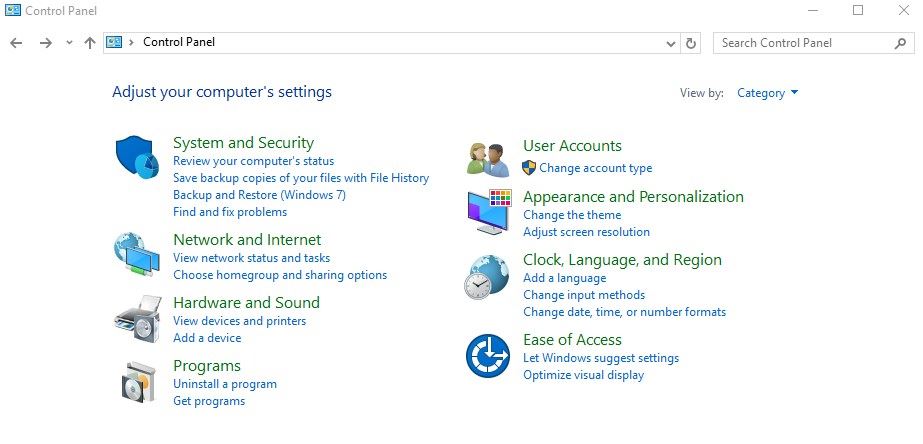
Schritt 2. Nun, da Sie sich im Sicherungs- und Wiederherstellungsfenster befinden, sehen Sie unterhalb des Sicherungsfensters ein Wiederherstellungsfenster. Sie werden eine Option "Meine Dateien wiederherstellen" sehen, klicken Sie darauf und folgen Sie den Anweisungen, um Ihre dauerhaft gelöschten Dateien wiederherzustellen.
Schritt 3. Wenn die Option "Meine Dateien wiederherstellen" fehlt, dann haben Sie wahrscheinlich die Windows-Sicherung nicht konfiguriert. Falls Sie also eine Sicherung manuell erstellt haben, können Sie "Wählen Sie eine andere Sicherung zur Wiederherstellung von Dateien aus" wählen und dann der Anweisung folgen, um dauerhaft gelöschte Dateien wiederherzustellen.
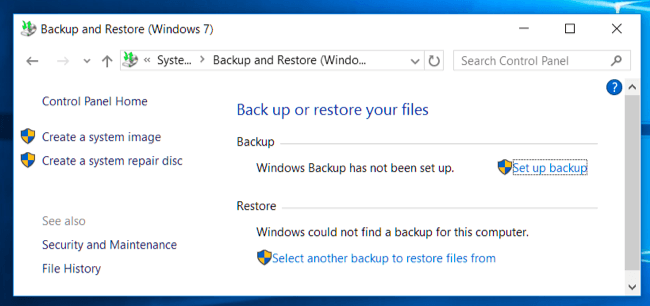
Hinweis: Sie können dauerhaft gelöschte Dateien mit der oben genannten Methode nur dann wiederherstellen, wenn Sie bereits über ein Backup dieser Dateien verfügen. Sie können aus der manuell erstellten Sicherung wiederherstellen, oder Sie können aus der von Windows erstellten Sicherung mit Hilfe der Sicherungsfunktion wiederherstellen.
Methode 2. Wiederherstellen von früheren Versionen
Falls Sie eine frühere Version Ihrer Datei gelöscht haben und diese wiederherstellen möchten, können Sie sie einfach wiederherstellen, indem Sie die unten aufgeführten Schritte befolgen. Es ist sehr einfach, dauerhaft gelöschte Dateien unter Windows wiederherzustellen, wenn es sich um eine frühere Version einer Datei handelt, die Sie bereits haben.
Befolgen Sie die unten genannten Schritte, um dauerhaft gelöschte Dateien aus früheren Versionen wiederherzustellen:
Schritt 1. So stellen Sie die dauerhaft gelöschten früheren Versionen Ihrer Datei wieder her. Dazu müssen Sie zunächst in den Ordner gehen, in dem sich die Datei befindet.
Schritt 2. Sobald Sie die Datei gefunden haben, von der Sie frühere Versionen wiederherstellen möchten, klicken Sie einfach mit der rechten Maustaste auf die Datei. Im Pop-up-Menü sehen Sie die Option "Frühere Versionen wiederherstellen", klicken Sie auf diese Option und wählen Sie die wiederherzustellende Version aus.
Schritt 3. Oder Sie können zu "Eigenschaften" gehen und die Version unter der Registerkarte "Vorherige Version" wählen. Wählen Sie einfach die Version aus, die Sie wiederherstellen möchten, und stellen Sie sie wieder her.
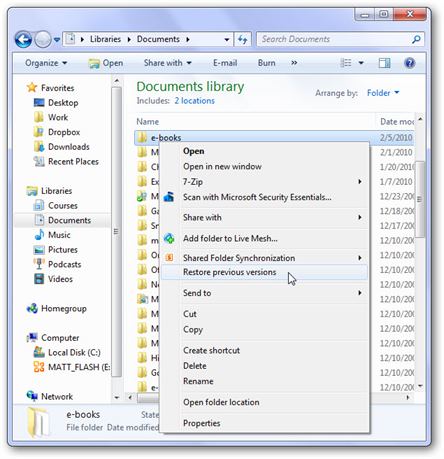
Hinweis: Die Wiederherstellung früherer Versionen von dauerhaft gelöschten Dateien ist nur möglich, wenn es eine frühere Version der Dateien gab. Wenn es sich um die erste gespeicherte Version Ihrer Datei handelt, können Sie wahrscheinlich keine der früheren Versionen wiederherstellen.
Methode 3. Dauerhaft gelöschte Dateien mit Recoverit wiederherstellen
Wenn eine der oben genannten Methoden Ihnen nicht dabei hilft, dauerhaft gelöschte Dateien wiederherzustellen, dann sollten Sie wahrscheinlich ein leistungsstarkes Datenwiederherstellungswerkzeug ausprobieren.
Wir empfehlen Ihnen die Verwendung von Recoverit Data Recovery, die leistungsstarken Scan-Modi und die Fähigkeit, alle Arten von Dateien wiederherzustellen, können Ihnen definitiv dabei helfen, alle Ihre dauerhaft gelöschten Dateien wiederherzustellen. Mit dem Recoverit Datenrettungstool können Sie sicher sein, dass alle Ihre Dateien wiederhergestellt werden, und zwar in höchster Qualität. Recoverit gewährleistet eine effiziente und leistungsstarke Wiederherstellung von Dateien, die von jeder Art von Gerät verloren gegangen sind.

Die beste Software, um dauerhaft gelöschte Dateien aus Windows wiederherzustellen!
- Es kann alle Arten von dauerhaft gelöschten Dateien wiederherstellen, d.h. mehr als 1000 Dateitypen.
- Es kann Dateien von allen Arten von Betriebssystemen und Geräten wie Windows, Mac, Android, Festplatten, Kameras usw. wiederherstellen.
- Es kann dauerhaft gelöschte Dateien aus jedem Szenario wiederherstellen.
- iSkysoft wird mit einem sehr einfach zu bedienenden Wiederherstellungsassistenten und einer interaktiven Benutzeroberfläche geliefert.
- Sie können den Scanvorgang nach Belieben unterbrechen oder fortsetzen.
- Es verfügt über eine Funktion, mit der Sie vor der Wiederherstellung eine Vorschau der Dateien anzeigen können.
- Sie können nach den dauerhaft gelöschten Dateien in einem bestimmten Ordner oder nach einem Dateityp suchen.
Wie kann man dauerhaft gelöschte Dateien mit dem Recoverit-Werkzeug wiederherstellen?
Recoverit kommt mit einem einfachen Wiederherstellungsassistenten und einer sehr interaktiven grafischen Benutzeroberfläche. Es ist sehr einfach, dauerhaft gelöschte Dateien mit Hilfe des Recoverit-Tools wiederherzustellen. Alles, was Sie brauchen, um die unten genannten Schritte durchzuführen.
Schritt 1. Im ersten Fenster nach dem Start des Programms sehen Sie, dass alle Speicherplatten und -geräte Ihres Systems unter verschiedenen Kategorien aufgelistet sind. Falls Sie ein externes Speicherlaufwerk angeschlossen haben, wird dieses ebenfalls im Fenster aufgelistet. Wählen Sie das Speicherlaufwerk, von dem Sie dauerhaft gelöschte Dateien wiederherstellen möchten, und klicken Sie auf "Start".

Bonus: Mit Recoverit können Sie auch einen bestimmten Ordner, Desktop oder Papierkorb auswählen, um nach der Wiederherstellung Ihrer dauerhaft gelöschten Dateien zu suchen. Sie können jede dieser Optionen in "Schritt 1" auswählen.
Schritt 2. Das Programm durchsucht Ihr ausgewähltes Laufwerk oder Ihren Ordner, um die Dateien zu finden, die Sie wiederherstellen möchten. In der Zwischenzeit können Sie den Scan-Vorgang jederzeit anhalten und wieder aufnehmen. Wenn Sie die Datei bereits in der Liste der gescannten Ergebnisse sehen, während der Scanvorgang noch andauert, können Sie den Scanvorgang auch einfach anhalten und mit der Wiederherstellung fortfahren.

Schritt 3. Sobald alle Dateien nach dem Scannen Ihres Laufwerks aufgelistet sind, können Sie nach den dauerhaft gelöschten Dateien suchen, die Sie wiederherstellen wollten, oder Sie können durch alle Dateien blättern, um sie zu finden. Wenn Sie die Dateien gefunden haben, wählen Sie alle Dateien aus und klicken Sie auf die Schaltfläche "Wiederherstellen" unten rechts im Fenster. Wenn Sie dazu aufgefordert werden, wählen Sie einen sicheren Speicherort, um alle ausgewählten Dateien wiederherzustellen.

Sobald Sie auf die Schaltfläche Wiederherstellen klicken, werden Ihre ausgewählten Dateien wiederhergestellt. Sie können dann zu Ihrem ausgewählten Speicherort gehen und auf alle dauerhaft gelöschten Dateien zugreifen, die jetzt wiederhergestellt sind.
Wenn Sie Ihre wichtigen Dateien versehentlich dauerhaft gelöscht haben, wird es notwendig, diese dauerhaft gelöschten Dateien wiederherzustellen. Sie können eine der oben genannten Methoden verwenden, oder Sie können auch Recoverit Data Recovery für eine zuverlässigere Wiederherstellung Ihrer gelöschten Dateien verwenden.





